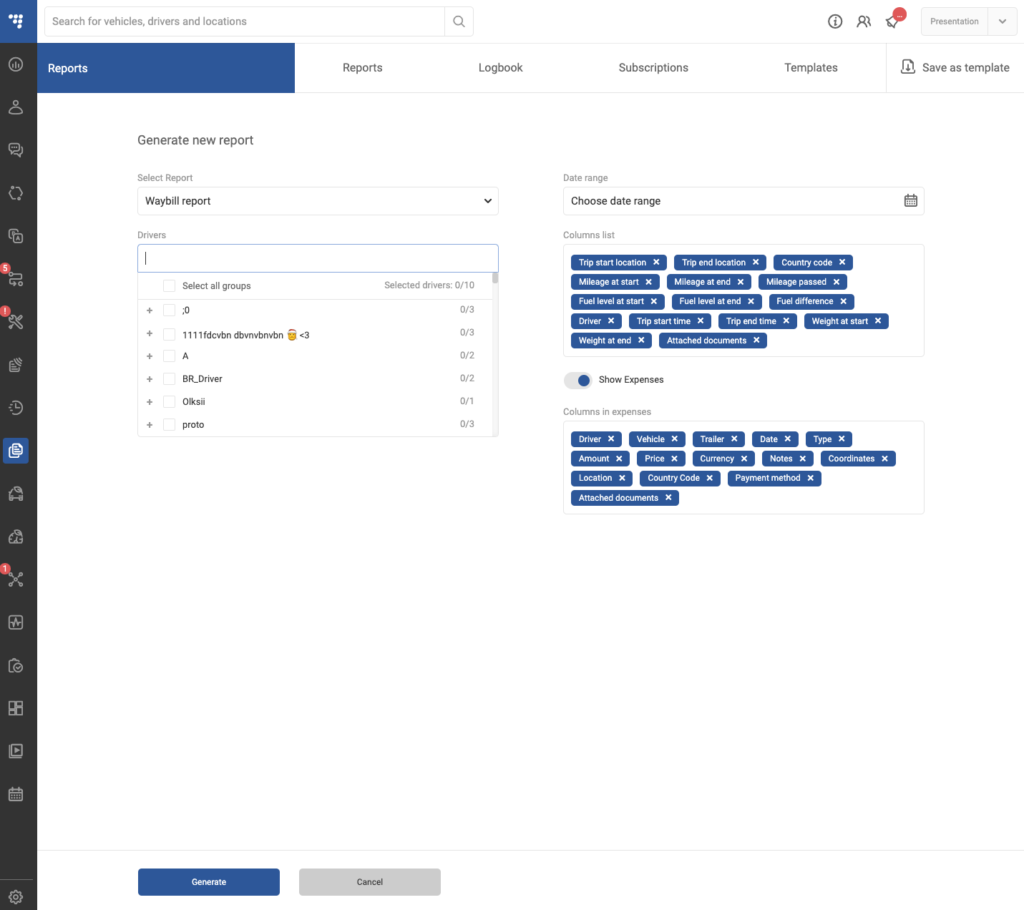Įvadas
Važtaraštis – tai vairuotojų registravimo sprendimas, padedantis įmonėms optimizuoti veiklą, sekant transporto priemonių važtaraščius, keliones ir išlaidas. Šiame dokumente pateikiama pagrindinių programos funkcijų apžvalga ir naudotojo gidas, kaip ja naudotis.
Funkcijos
- Važtaraščių valdymas: kurkite, stebėkite ir uždarykite važtaraščius.
- Kelionių registravimas: pradėkite, atnaujinkite ir užbaikite keliones.
- Išlaidų sekimas: registruokite su transporto priemone susijusias išlaidas, įskaitant kurą, parkavimą ir techninę priežiūrą.
- Sienos kirtimo duomenys: dokumentuokite sienos kirtimus ir grįžimus, siekiant užtikrinti atitiktį reikalavimams.
- Ridos ir kuro sekimas: fiksuokite nuvažiuotą atstumą ir kuro sąnaudas.
1. Važtaraščių valdymas
Važtaraščiai programėlėje OnTrack Go veikia kaip skaitmeninis transporto priemonės naudojimo įrašas. Vartotojai gali kurti ir valdyti važtaraščius kiekvienai kelionei.
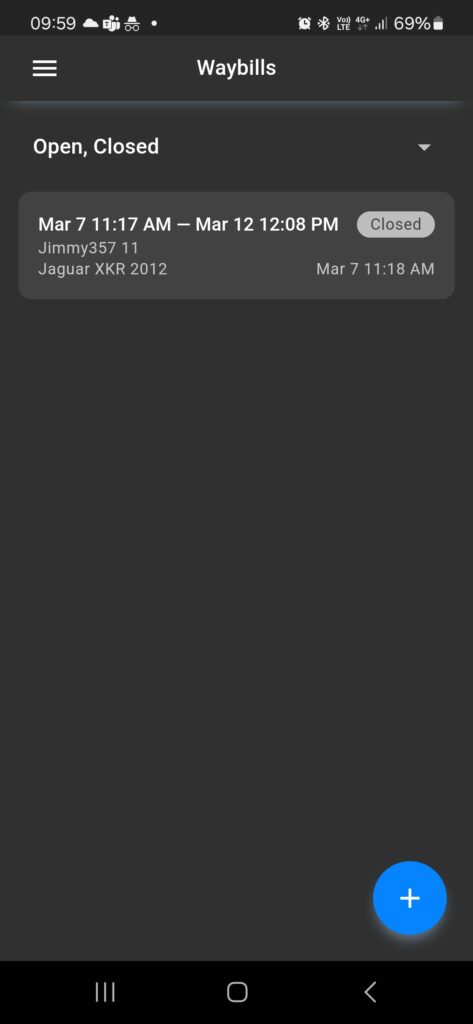
Važtaraščio kūrimas
- Atidarykite Važtaraščių skiltį.
- Paspauskite pliuso (+) mygtuką norėdami sukurti naują važtaraštį.
- Užpildykite šią informaciją:
- Pradžios data ir laikas
- Pabaigos data ir laikas (neprivaloma)
- Vairuotojo informacija
- Transporto priemonės valstybinis numeris
- Pradinė odometro reikšmė
Tarptautinėms kelionėms, jei reikia, turi būti užfiksuoti sienos kirtimo duomenys.
Sienos kirtimo įrašo pridėjimas
- Važtaraštyje išskleiskite Sienos kirtimo skiltį.
- Palieskite Pridėti sienos kirtimą.
- Įveskite:
- Vieta
- Data ir laikas
- Grįžimo į kilmės šalį duomenys (jei taikoma)
- Paspauskite Išsaugoti.
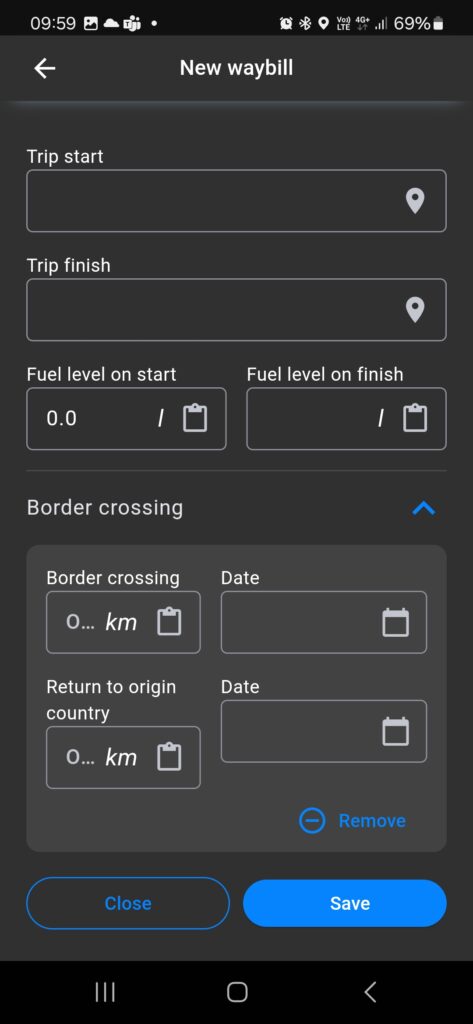
Važtaraščio redagavimas arba uždarymas
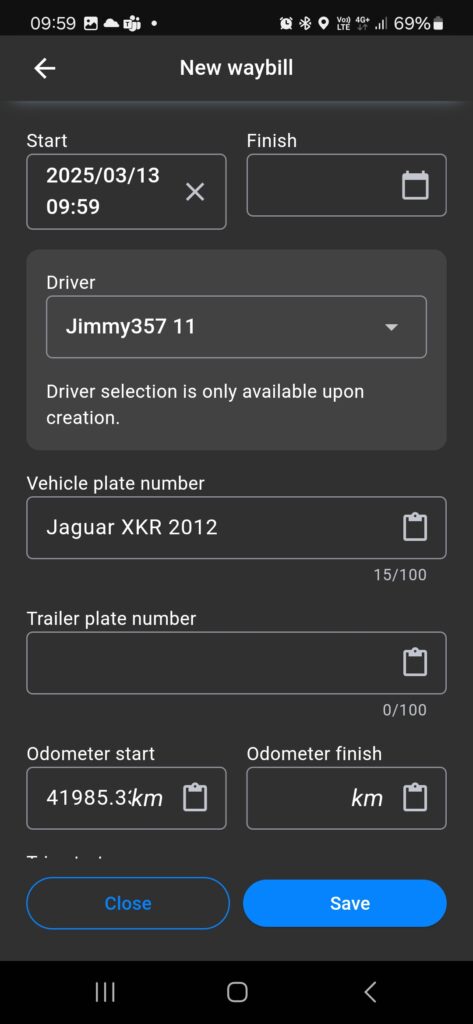
- Norėdami redaguoti važtaraštį, paspauskite atidarytą įrašą ir atnaujinkite reikiamus laukus.
- Norėdami uždaryti važtaraštį, pasirinkite jį ir paspauskite Uždaryti važtaraštį, kai visos kelionės yra užbaigtos.
2. Kelionių registravimas
Kelionės – tai transporto priemonės judėjimo įrašai, susieti su važtaraščiu.
Kelionės pradėjimas
- Pereikite prie važtaraščio ir atidarykite jį.
- Paspauskite Pridėti naują kelionę.
- Užpildykite šią informaciją:
- Pradžios data ir laikas
- Pradžios vieta
- Odometro rodmuo
- Kuro lygis
- Svoris
- Paspauskite Pradėti kelionę.
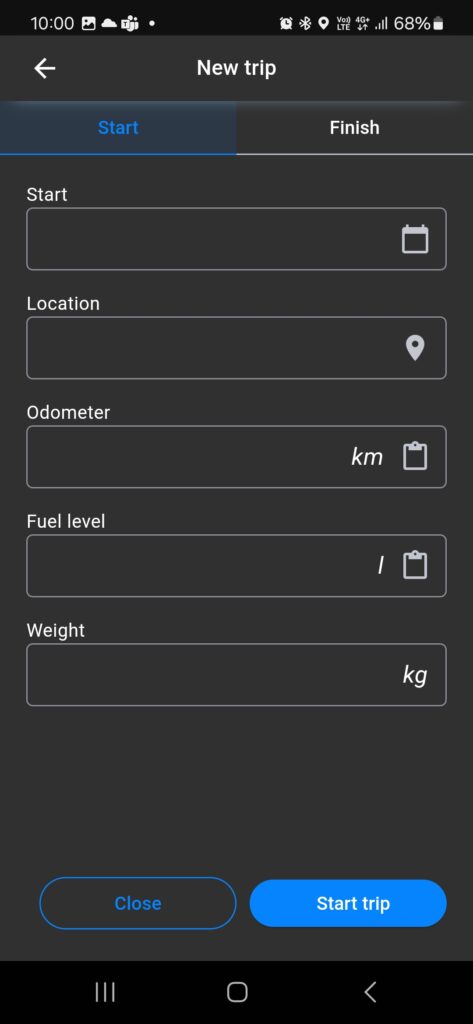
Kelionės atnaujinimas arba užbaigimas
- Atidarykite kelionės įrašą ir įveskite pabaigos datą ir laiką.
- Įveskite galutinį odometro rodmenį, kuro lygį ir svorį.
- Paspauskite Užbaigti kelionę.
3. Išlaidų sekimas
Vartotojai gali registruoti išlaidas, susijusias su transporto priemonės naudojimu, tokias kaip kuras, kelių mokesčiai ir techninė priežiūra.
Naujos išlaidos pridėjimas
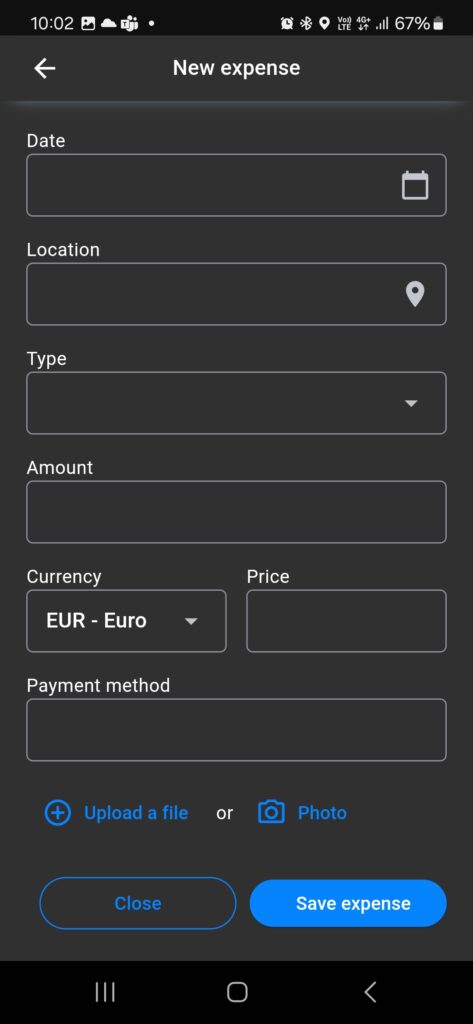
- Atidarykite važtaraštį ir pereikite į Išlaidų skiltį.
- Paspauskite Pridėti naują išlaidą.
- Užpildykite šią informaciją:
- Date
- Vieta
- Išlaidos tipas (kuras, parkavimas, viešbutis ir kt.)
- Suma ir valiuta
- Apmokėjimo būdas
- Pasirinktinai galite įkelti kvitą / nuotrauką dokumentus
- Paspauskite Išsaugoti išlaidą.
Norėdami gauti važtaraštį, eikite į TT2 platformą, kuri suteikia ataskaitų sistemą uždarytų važtaraščių ištraukimui ir valdymui. Prieš užbaigiant važtaraštį, labai svarbu įsitikinti, kad pradžios ir pabaigos duomenys yra pilnai užfiksuoti.
Važtaraščio ataskaitos generavimas TT2 platformoje
- Pereikite į Ataskaitų skiltį.
- Išskleidžiamajame meniu pasirinkite Važtaraščio ataskaitą.
- Pasirinkite ataskaitos datų intervalą.
- Pasirinkite vairuotojus, kuriems reikia ataskaitos.
- Suformuokite stulpelių sąrašą:
- Kelionės pradžios vieta, kelionės pabaigos vieta, rida pradžioje/pabaigoje, kuro lygiai, vairuotojas, svoris ir kt.
- (Pasirinktinai) Įjunkite Rodyti išlaidas, kad būtų įtraukti kaštų duomenys.
- Spustelėkite Generuoti, kad sukurtumėte ataskaitą.